¿Te gusta mantener tus conversaciones en línea privadas? Entonces Discord es una excelente opción para ti. Esta plataforma de chat y voz es muy popular entre los gamers, pero también es utilizada por grupos de amigos, comunidades de fans y empresas para mantenerse en contacto. Si estás buscando una manera de mantener tus conversaciones en Discord más seguras y privadas, entonces sigue leyendo, porque en este artículo te enseñaremos cómo hacer un canal oculto en Discord. Además, responderemos a algunas de las preguntas más frecuentes que suelen surgir al crear un canal oculto en Discord.
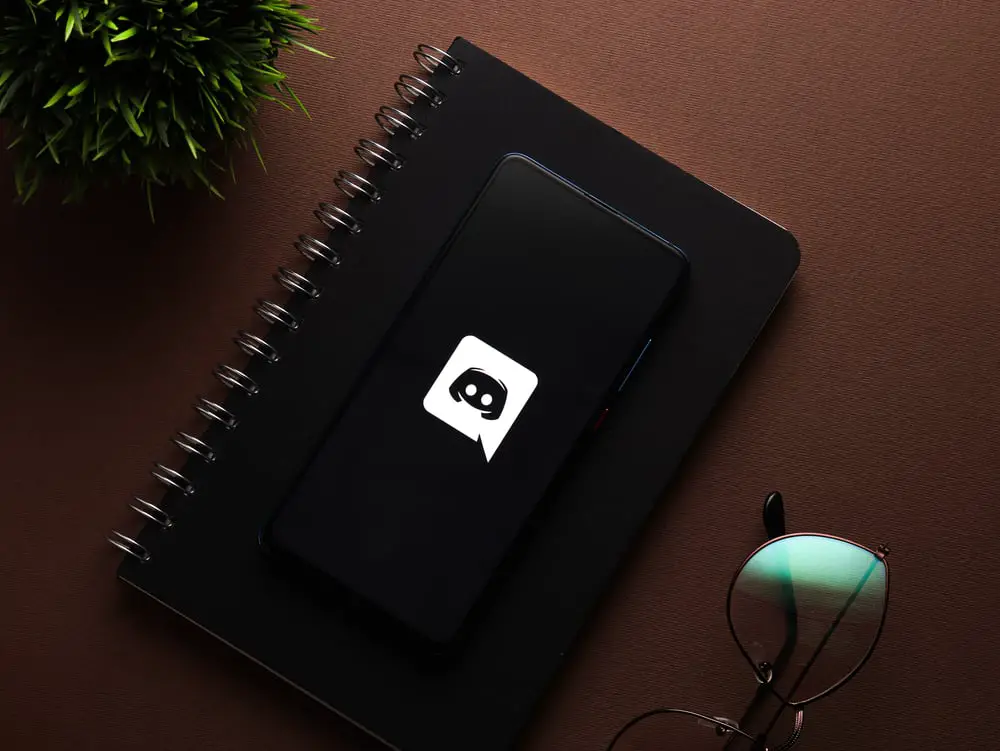
Discord ha recorrido un largo camino desde ser simplemente una plataforma de chat para jugadores hasta convertirse en una plataforma con 500 millones de miembros. Una cosa que sirve a la popularidad de esta plataforma es que Discord es fácil de usar
Puede reunir a todas las personas de ideas afines en sus grupos de nicho llamados servidores y además crear canales de chat o de voz para discusiones más enfocadas.
Lo bueno es que puedes crear canales súper secretos visibles solo para personas específicas. ¿Te interesa aprender cómo? Tenemos respuestas para usted.
Crear canales ocultos que den acceso a roles o miembros específicos es lo mismo que crear cualquier canal. Haga clic en la opción «Crear canal» en su servidor, inserte el nombre del canal y determine el tipo de canal. El giro aquí es activar la opción «Canal privado». También puede jugar con la pestaña «Permisos» en la «Configuración» de cada canal para convertir el canal existente en uno privado.
Profundicemos para comprender todo el proceso de creación de canales ocultos o privados en detalle.
Canales en Discord
Discord los canales son espacios dedicados disponibles en un Discord servidor donde los usuarios pueden chatear con notas de texto y voz o compartir sus pantallas.
Estos canales pueden estar relacionados con un nicho o tema en particular, y cualquier usuario que encuentre un tema interesante puede acceder a estos canales y compartir su granito de arena o escuchar a otros.
Entonces, después de haber creado su servidor, puede invitar a personas a unirse a su servidor y crear varios canales sobre diferentes temas e incluso roles designados.
Los canales en un servidor son lugares donde ocurren todas las conversaciones y acciones.
El canal «General» es el primer canal que aparece automáticamente en cualquier servidor creado en Discord. El administrador del servidor tiene que hacer otros canales.
Canales ocultos en Discord
Si no desea que su servidor se convierta en un lugar abrumador para los nuevos usuarios debido a la confusión de canales, tanto de texto como de voz, incluso en temas insignificantes, entonces puede ocultar algunos canales a algunos miembros.
Del mismo modo, puede crear canales exclusivos de rolespor ejemplo, «Sala de reuniones» o «Salón privado», que solo serán visibles para los miembros de su confianza.
En estos canales exclusivos, puede celebrar reuniones secretas relacionadas con su servidor con estos miembros de confianza.
Crear canales exclusivos para roles con acceso a un puñado de personas confiables siempre es positivo. En estos canales, siempre puede realizar reuniones relacionadas con asuntos importantes en su servidor. Puede crear nuevas reglas de participación de la comunidad o discutir nuevos temas para nuevos canales potenciales.
Del mismo modo, si desea utilizar Discord para ganar dinero, puedes crear “Canales privados” que dan acceso a información o contenido adicional a los usuarios que pagan una cuota de suscripción o hacen donaciones.
Otro buen uso de los canales privados es que cuando temes que tu servidor se convierta en una especie de laberinto con muchos canales, difícil de navegar para los novatos, siempre puedes organice su servidor ocultando uno o algunos canales.
Ahora, aprendamos cómo hacer estos canales ocultos o privados.
Como ya hemos mencionado, una de las mejores cosas de Discord eso es facilidad de uso. Entonces, el proceso de crear un canal privado es exactamente como crear cualquier canal, con un pequeño giro.
Creación de canales privados en Discord
Creación de canales privados en Discord difiere ligeramente en dispositivos móviles y PC. Te explicamos ambos a continuación.
En la versión para PC
Para crear un canal privado en el Discord Versión para PC, siga estos pasos:
- Abierto Discord en tu computadora
- Seleccione el particular servidor desde el panel izquierdo.
- Clickea en el nombre del servidor en la parte superior izquierda.
- Selecciona el «Crear canal» opción.
- Ahora, determina qué tipo de canal quieres crear”,Texto» o «Voz.”
- Escriba el nombre del canal debajo de «Nombre del Canal» opción.
- Encienda la palanca junto a «Canal privado» opción.
- Haga clic en «Próximo» en el fondo.
- Seleccionar miembros o roles quieres dar acceso a tu canal privado.
- Clickea en el «Crear canal» botón.
Solo los miembros o roles seleccionados ahora pueden ver este canal, mientras que otros ni siquiera lo encontrarán en su servidor en sus pantallas.
También puede invitar a personas a unirse a este canal privado.
También puede crear un canal haciendo clic en el signo más junto a las pestañas «Canales de texto» o «Canales de voz» en el panel izquierdo.
En la aplicación móvil
Para crear un canal oculto en el Discord aplicación móvil, siga estos pasos:
- Lanzar el Discord aplicación en su dispositivo móvil.
- Toque en el icono de menú de hamburguesas en la esquina superior izquierda.
- Seleccione el particular servidor.
- Toque en el menú de hamburguesas icono de nuevo.
- presione el tres puntos en la esquina superior derecha.
- Toque en el «Crear canal» opción.
- Insertar el canal nombre y seleccione el canal tipo.
- A continuación, encienda la palanca junto a «Canal privado» opción.
- Grifo «Próximo” en la esquina superior derecha.
- Agregar miembros o roles de la lista.
- Grifo «Crear” en la esquina superior derecha.
Cómo ocultar una existente Discord ¿Canal?
También puede ocultar una existente Discord canal.
En la versión para PC
Para ocultar un canal existente en el Discord Versión para PC, siga estos pasos:
- Abierto Discord en tu computadora
- Seleccione el particular servidor desde la izquierda.
- Encuentra el canal en su servidor en el panel izquierdo.
- Haga clic en el icono de configuración a la derecha del canal.
- Clickea en el «permisos» pestaña.
- En la pantalla principal, en “Permisos de canal”, active el interruptor junto a “Canal privado.”
- A continuación, agregue miembros o roles al canal
- También puede desplazarse hacia abajo hasta la sección «Permisos avanzados» para administrar otros permisos para el canal para miembros específicos y para todos los demás.
- Haga clic en «Guardar cambios.”
En la aplicación móvil
Para ocultar una existente Discord canal en la aplicación móvil, siga estos pasos:
- Abre el Discord aplicación en su dispositivo móvil.
- Toque en el icono de menú de hamburguesas en la esquina superior izquierda.
- Seleccione el particular servidor.
- Toque en el icono de menú de hamburguesas de nuevo.
- Encuentre el canal específico de la lista y mantenga presionado el nombre del canal.
- Toque en el «Editar canal» opción.
- Toque en «Permisos de canal.”
- Enciende el «Canal privado» opción.
- Grifo «Sí» para confirmar.
La línea de fondo
Discord le permite crear canales privados para interactuar a través de chat de texto o de voz con sus moderadores, amigos especiales, familiares o miembros pagos.
Estos canales exclusivos para roles le permiten ordenar su servidor para que cualquier novato pueda navegarlo fácilmente.
Puede crear canales privados a través del proceso que explicamos en este artículo. Del mismo modo, puede modificar los permisos del canal existente para hacerlo más exclusivo.
Hagas lo que hagas, debes saber que los canales privados te permiten ofrecer información, contenido o privilegios exclusivos a roles o miembros exclusivos para que se sientan más importantes que los demás.
